label.font.pointSize केवल पढ़ने के लिए है, इसलिए मुझे यकीन नहीं है कि इसे कैसे बदला जाए।स्विफ्ट में यूआईएलएबल के फ़ॉन्ट आकार को मैं कैसे बदलूं?
उत्तर
आप इस तरह यह कर सकते हैं:
label.font = UIFont(name: label.font.fontName, size: 20)
या इस तरह:
label.font = label.font.fontWithSize(20)
यह वही फॉन्ट का प्रयोग करेंगे। 20 आप जो भी आकार चाहते हैं वह हो सकता है।
नोट: दूसरा विकल्प regular को वर्तमान फ़ॉन्ट वजन के ऊपर लिख देगा, इसलिए यदि आप फ़ॉन्ट वजन सुरक्षित रखना चाहते हैं पहला विकल्प का उपयोग करें।
स्विफ्ट 3 अद्यतन:
label.font = label.font.withSize(20)
स्विफ्ट 4 अपडेट:
label.font = labelAccount.font.withSize(20)
या
label.font = UIFont(name:"fontname", size: 20.0)
और यदि आप सिस्टम फ़ॉन्ट का उपयोग
label.font = UIFont.systemFont(ofSize: 20.0)
label.font = UIFont.boldSystemFont(ofSize: 20.0)
label.font = UIFont.italicSystemFont(ofSize: 20.0)
आप इस तरह का सबसे अच्छा तरीका यह करने के लिए दे सकते हैं भी
labelName.font = UIFont(name: "systemFont", size: 30)
मुझे लगता है कि - अगर एक ही है कि पहले से ही UILabel को असाइन किया गया होगा फॉन्ट रखने:
(स्विफ्ट का उपयोग कर)
label.font = label.font.fontWithSize(20)
(स्विफ्ट 3) का उपयोग कर
label.font = label.font.withSize(20)
आदर्श रूप में मैं इसे viewDidLayoutSubviews विधि में सेट कर दूंगा, क्योंकि दृश्य दिखाई देने पर इसे बदलने की आवश्यकता नहीं होती है।
तुम सिर्फ अपने फ़ॉन्ट का आकार बदलने चाहते हैं मैं इस विस्तार
// Add extension
extension UILabel {
func setSizeFont (sizeFont: Double) {
self.font = UIFont(name: self.font.fontName, size: sizeFont)!
self.sizeToFit()
}
}
// Use
myLabel.setSizeFont(60)
label.font = UIFont.systemFontOfSize(20)
label.font = UIFont.systemFont (ofize: 20) // स्विफ्ट 3 –
हम जैसे हमारी आवश्यकता के अनुसार फ़ॉन्ट सेट कर सकते हैं,
label.font = UIFont(name: "Avenir-Light", size: 15.0)
label.font = UIFont.boldSystemFontOfSize(15)
label.font = UIFont.italicSystemFontOfSize(15)
label.font = UIFont.systemFontOfSize(17)
मैं एक लेबल के लिए fontWithSize इस्तेमाल किया बनाने प्रकाश प्रणाली फ़ॉन्ट के साथ, लेकिन यह सामान्य सिस्टम फ़ॉन्ट पर वापस बदल जाता है।
यदि आप फ़ॉन्ट के लक्षण रखना चाहते हैं, तो वर्णनकर्ताओं को शामिल करना बेहतर होगा।
label.font = UIFont(descriptor: label.font.fontDescriptor(), size: 16.0)
स्विफ्ट 3 में:
label = UIFont.systemFont(ofSize: 20)
और उदाहरण के लिए प्रणाली पूर्व निर्धारित आकार का उपयोग करने,:
label = UIFont.systemFont(ofSize: UIFont.smallSystemFontSize)
में मुझे लगता है कि आप लेबल भूल गए हैं। फ़ॉन्ट –
स्विफ्ट 3 फिर में ...
myLabel.font = myLabel.font.withSize(18)
स्विफ्ट 3 में, मान लें कि आपकी UILable नाम myLable है और आप अपने फ़ॉन्ट आकार बदलने के लिए इस
myLable.font = UIFont.systemFont(ofSize: 10)
स्विफ्ट 3
label.font.withSize(16)
स्विफ्ट 3,1
import UIKit
extension UILabel {
var fontSize: CGFloat {
get {
return self.font.pointSize
}
set {
self.font = UIFont(name: self.font.fontName, size: newValue)!
self.sizeToFit()
}
}
}
स्विफ्ट 3.1
करना चाहते हैंLabel.font = Label.font.withSize (NEWVALUE)
स्विफ्ट-3,1
label.font = UIFont.systemFont (ofSize: 12)
आप एक विस्तार का उपयोग कर सकते की तरह बहुत आसान है।
import UIKit
extension UILabel {
func sizeFont(_ size: CGFloat) {
self.font = self.font.withSize(size)
}
}
इसका इस्तेमाल करने के लिए:
self.myLabel.fontSize(100)
एप्पल बिना किसी कारण के चीजों को बदलने रखें: स्विफ्ट 4:
myLabel.font = UIFont.systemFont(ofSize: 16)
धन्यवाद सेब लोगों को समय बर्बाद करने के लिए क्या "फ़ॉन्ट यह पता लगाने की आकार "विधियों का उपयोग करने की जरूरत है!
- 1. यूआईएलएबल को फ़ॉन्ट
- 2. मैं ग्रहण में सभी फ़ॉन्ट आकार कैसे बदलूं?
- 3. फ़ॉन्ट आकार बदलने के बिना मैं तेजी से UILabel के फ़ॉन्ट को कैसे बदलूं?
- 4. यूआईटीबलसेल फ़ॉन्ट आकार (स्विफ्ट में)
- 5. मैं तालिका कॉलम का फ़ॉन्ट आकार कैसे बदलूं?
- 6. गिट बैश (मिनजीडब्ल्यू 64) v2.12.2 - मैं फ़ॉन्ट आकार कैसे बदलूं?
- 7. jqGrid में फ़ॉन्ट आकार को कैसे बदलें?
- 8. मैं matplotlib प्लॉट्स में पैमाने के फ़ॉन्ट आकार को कैसे बदलूं?
- 9. मैं UIView आकार कैसे बदलूं?
- 10. कैसे डिफ़ॉल्ट UILabel फ़ॉन्ट और आकार स्विफ्ट
- 11. स्विफ्ट UITextview के फ़ॉन्ट आकार को बढ़ाएं, कैसे?
- 12. मैं विम में टैब आकार कैसे बदलूं?
- 13. यूआईएलएबल ऑटो को आकार के आधार पर आकार बदलना
- 14. मैं नेटबीन फ़ॉन्ट आकार
- 15. मैं Excel ड्रॉप डाउन सूची में फ़ॉन्ट आकार और रंग कैसे बदलूं?
- 16. मैं UILabel संकीर्ण फ़ॉन्ट आकार
- 17. फ़ॉन्ट आकार को AlertDialog
- 18. यूआईएलएबल
- 19. मैं पीडीएफ दस्तावेज़ में शब्दों के फ़ॉन्ट परिवार और फ़ॉन्ट आकार को कैसे समझूं?
- 20. WinForms DataGridView फ़ॉन्ट का आकार
- 21. मैं Raphael.js में कैनवास का आकार कैसे बदलूं?
- 22. मैं javafx में एक छविदृश्य छवि का आकार कैसे बदलूं?
- 23. मैं लेबल विजेट में टेक्स्ट आकार कैसे बदलूं, पायथन टिंकर
- 24. MATLAB में मैट्रिक्स का आकार कैसे बदलूं?
- 25. मैं एक combobox के ड्रॉपडाउन का आकार कैसे बदलूं?
- 26. मैं सॉकेट में अनुमतियों को कैसे बदलूं?
- 27. निश्चित आकार (स्विफ्ट)
- 28. "बेस्ट फिट" फ़ॉन्ट आकार - मैं वाक्य चौड़ाई को कैसे मापूं?
- 29. फ़ॉन्ट आकार बदलने के बिना फ़ॉन्ट मोटाई
- 30. मैं वेबस्टॉर्म में फ़ॉन्ट आकार कैसे बढ़ा सकता हूं?
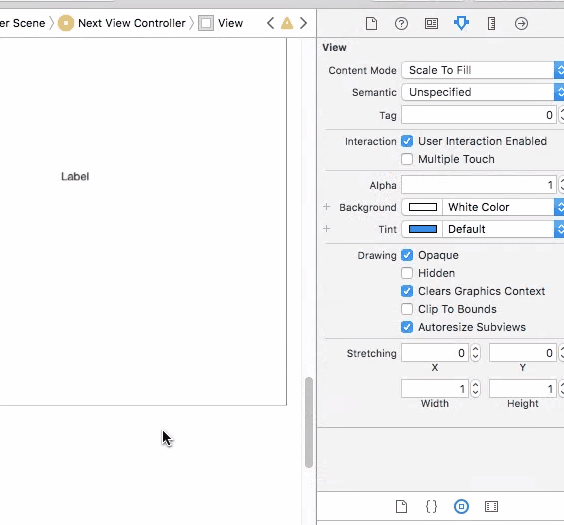
यह वास्तव में बिंदु आकार संपत्ति को फ़ॉन्ट में बदल देता है। हालांकि, लेबल को फिर से खींचा जाने से पहले प्वाइंटसाइज तुरंत 17.0 पर रीसेट हो जाता है। तो स्क्रीन पर एक अलग फ़ॉन्ट आकार वास्तव में देखने के लिए इसके अलावा थोड़ा और कुछ है। – Jay
क्या आप फ़ॉन्ट को कहीं भी 17 पर सेट कर रहे हैं? स्टोरीबोर्ड करें? – connor
मैंने इसे अपने आईफोन 5 पर चलाया और आपका कोड काम करता है। यह सिम्युलेटर में एक बग होना चाहिए। – Jay